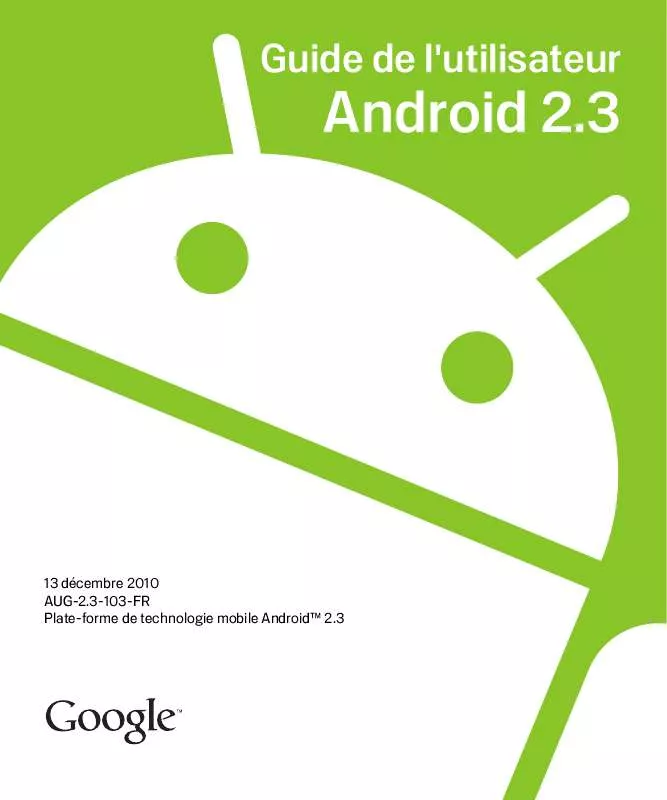Mode d'emploi SAMSUNG GT-I9020A
UneNotice offre un service communautaire de partage, d'archivage en ligne et de recherche de documentation relative à l'utilisation de matériels ou logiciels : notice, mode d'emploi, notice d'utilisation, guide d'installation, manuel technique... N'OUBLIEZ PAS DE LIRE LE MODE D'EMPLOI AVANT D'ACHETER!
Si le contenu de ce document correpond à la notice, au mode d'emploi, à la liste d'instruction, d'installation ou d'utilisation, au manuel, au schéma de montage ou au guide que vous cherchez. N'hésitez pas à la télécharger. UneNotice vous permet d'accèder facilement aux informations sur le mode d'emploi SAMSUNG GT-I9020A. Nous espérons que le manuel SAMSUNG GT-I9020A vous sera utile.
Vous possédez un SAMSUNG GT-I9020A, avec UneNotice, vous allez pouvoir mieux l'utiliser. Si vous avez un problème avec votre SAMSUNG GT-I9020A, pensez à consulter les dernières pages du mode d'emploi qui contiennent souvent les principales solutions.
Extrait du mode d'emploi : notice SAMSUNG GT-I9020A
Les instructions détaillées pour l'utilisation figurent dans le Guide de l'utilisateur.
[. . . ] Guide de l'utilisateur
Android 2. 3
13 décembre 2010 AUG-2. 3-103-FR Plate-forme de technologie mobile Android™ 2. 3
2
Mention légale
Copyright © 2010 Google Inc. Google et son logo stylisé, Android et son logo stylisé, Nexus et son logo stylisé, Nexus S et son logo stylisé, Android Market et son logo stylisé, Gmail, Google Apps, Google Agenda, Google Checkout, Google Earth, Google Latitude, Google Maps, Google Talk, Picasa, SafeSearch et YouTube sont des marques commerciales de Google Inc. Tous les autres noms de sociétés et de produits peuvent être des marques des sociétés auxquelles ils sont associés. La disponibilité des applications, services et fonctionnalités Google peut varier selon le pays, l'opérateur, le modèle du téléphone et le fabricant.
AUG-2. 3-103-FR
Guide de l’utilisateur Android
3
Table des matières
À propos de ce guide 11 Principes de base d'Android 15
Premier démarrage d'Android 16 Si votre téléphone GSM ne contient pas de carte SIM 16 Votre compte Google 17 Réinitialisation du mot de passe de votre compte Google 18 Comptes supplémentaires 18 Services Google 18 Présentation de l'écran d'accueil 19 Utilisation de l'écran tactile 23 Utilisation des boutons du téléphone 24 Utilisation d'un trackball 25 Utilisation des menus 26 Menus d'options 26 Menus contextuels 27 Contrôle de l'état de votre téléphone 28 Icônes d'état 28 Icônes de notification 29 Gestion des notifications 31 Utilisation du clavier à l'écran 33 Saisie vocale de texte 37 Modification de texte 39 Ouverture et changement d'application 42 Verrouillage de votre écran 44 Personnalisation de l'écran d'accueil 45 Connexion rapide avec vos contacts 48 Optimisation de l'autonomie 49 Gestion de l'utilisation de la mémoire par les applications 51 Gestion des téléchargements 57
AUG-2. 3-103-FR
Guide de l’utilisateur Android
4
Connexion à des réseaux et à des appareils 59
Connexion à des réseaux mobiles 60 Connexion à des réseaux Wi-Fi 63 Connexion à des appareils Bluetooth 66 Connexion à un ordinateur via USB 69 Partage de la connexion Internet de votre téléphone 71 Connexion à des réseaux privés virtuels 74 Utilisation de certificats sécurisés 76 Configuration des appels Internet (SIP) 77
Émission et réception d'appels 79
Émission et terminaison d'appels 80 Prise ou refus d'appels 83 Utilisation du journal d'appels 85 Appel de contacts 87 Émission d'un appel Internet (SIP) 88 Consultation de la messagerie vocale 89 Numérotation vocale 90 Options disponibles en cours d'appel 91 Gestion d'appels multiples 93
Recherche écrite et vocale 95
Recherche sur le téléphone et sur le Web 96 Utilisation des conseils et astuces de l'application Recherche Google 102 Modification des paramètres de recherche Google 103 Écran Paramètres de recherche 103 Écran Paramètres de recherche Google 103 Utilisation des actions vocales 104 Commandes des actions vocales 106
Contacts 111
Ouverture de vos contacts 112 Ajout de contacts 114 Importation, exportation et partage de contacts 115 Ajout d'un contact à vos favoris 117 Recherche de contacts 118 Modification des détails du contact 119 Communication avec vos contacts 122
AUG-2. 3-103-FR Guide de l’utilisateur Android
5
Choix des contacts affichés 124 Regroupement de contacts 126 Séparation des informations d'un contact 128
Comptes 129
Ajout et suppression de comptes 130 Configuration des options d'affichage et de synchronisation du compte 133
Gmail 137
Version et disponibilité de Gmail 138 Gmail est différent 139 Ouverture de Gmail et de votre boîte de réception 140 Lecture de vos messages 143 Composition et envoi d'un message 147 Réponse et transfert de messages 149 Utilisation de la boîte de réception Prioritaire 151 Utilisation des conversations par lots 154 Activation du suivi d'un message 155 Attribution de libellés aux conversations 156 Affichage des conversations par libellé 157 Synchronisation de vos conversations par libellé 158 Signalement du spam 160 Recherche de messages 161 Archivage des conversations 162 Ajout d'une signature à vos messages 163 Utilisation des raccourcis clavier 164 Raccourcis clavier des listes de conversations 164 Raccourcis clavier des messages 164 Modification des paramètres de Gmail 165 Paramètres généraux 165 Paramètres de notification 166
Agenda 167
Consultation de l'agenda et des événements 168 Utilisation de la vue Mon planning 170 Utilisation de la vue Jour 171 Utilisation de la vue Semaine 173 Utilisation de la vue Mois 174
AUG-2. 3-103-FR Guide de l’utilisateur Android
6
Affichage des détails d'un événement 175 Création d'un événement 176 Modification d'un événement 177 Suppression d'un événement 178 Définition d'un rappel d'événement 179 Réponse à un rappel d'événement 180 Synchronisation et affichage des agendas 181 Modification des paramètres de l'agenda 182
Google Voice 183
Ouverture de Google Voice et de votre boîte de réception 185 Consultation ou écoute de votre messagerie vocale 187 Échange de SMS 189 Activation du suivi de messages 191 Affichage des messages par libellé 192 Configuration de Google Voice 193 Émission d'appels avec Google Voice 195 Modification des paramètres de Google Voice 196 Paramètres généraux 196 Paramètres de synchronisation et de notifications 197
Google Talk 199
Connexion et affichage de la liste d'amis 200 Chat avec des amis 202 Modification et surveillance de l'état de connexion 205 Gestion de la liste d'amis 207 Modification des paramètres Google Talk 209
E-mail 211
Ouverture d'E-mail et de l'écran Comptes 212 Lecture de vos messages 215 Réponse à un message 217 Activation du suivi de messages 218 Utilisation des messages par lots 219 Composition et envoi d'e-mails 220 Utilisation des dossiers de comptes 221 Ajout d'une signature à vos messages 222 Ajout et modification de comptes de messagerie 223
AUG-2. 3-103-FR Guide de l’utilisateur Android
7
Modification des paramètres du compte de messagerie 226 Paramètres du compte 226 Paramètres du serveur entrant 227 Paramètres du serveur sortant 230
SMS/MMS 231
Ouverture de SMS/MMS 232 Échange de messages 233 Modification des paramètres de SMS/MMS 237 Paramètres de stockage 237 Paramètres des SMS 237 Paramètres des MMS 237 Paramètres de notification 238
Navigateur 239
Ouverture du navigateur 240 Navigation dans une page Web 243 Navigation entre les pages Web 245 Utilisation de plusieurs fenêtres de navigateur 247 Téléchargement de fichiers 248 Utilisation des favoris 250 Modification des paramètres du navigateur 252 Paramètres du contenu de la page 252 Paramètres de confidentialité 253 Paramètres de sécurité 254 Paramètres avancés 254
Google Maps, Navigation, Google Adresses et Latitude 255
Ouverture de Google Maps 256 Affichage de Ma position et des services de localisation 257 Recherche, exploration et suivi d'adresses 259 Utilisation de la fonctionnalité Google Adresses dans le lanceur d'applications 262 Modification de l'affichage des données géographiques 263 Itinéraires 265 Navigation avec Google Maps Navigation (version bêta) 266 Aperçu des itinéraires et modification des vues 268 Recherche d'amis avec Google Latitude 271
AUG-2. 3-103-FR
Guide de l’utilisateur Android
8
Appareil photo 275
Ouverture de l'appareil photo et prise de photos ou de vidéos 276 Modification des paramètres de l'appareil photo 280 Paramètres du mode Appareil photo 281 Paramètres du mode Vidéo 282
Galerie 285
Ouverture de la galerie et affichage de vos albums 286 Utilisation des albums 288 Utilisation des images 292 Utilisation des vidéos 296
YouTube 299
Ouverture de YouTube et visionnage des vidéos 300 Découverte de vidéos 304 Notes et commentaires sur les vidéos 306 Mise en ligne et partage de vidéos 307 Utilisation des playlists 309 Utilisation des chaînes 311 Modification des paramètres YouTube 313
Musique 315
Transfert de fichiers audio vers votre téléphone 316 Ouverture de l'application Musique et utilisation de la bibliothèque 317 Lecture de la musique 319 Utilisation de playlists 322
Actualités et météo 325
Consultation des actualités et de la météo 326 Modification des paramètres d'Actualités et météo 329 Paramètres d'Actualités et météo 329 Paramètres de la météo 329 Paramètres des actualités 329 Paramètres d'actualisation 330
Horloge 331
Affichage de la date, de l'heure et d'autres informations 332 Définition d'alarmes 334 Modification des paramètres d'alarme de l'horloge 336
AUG-2. 3-103-FR Guide de l’utilisateur Android
9
Mode Voiture 337
Activation du mode Voiture 338 Personnalisation du mode Voiture 340 Activation du mode Voiture à l'aide d'un périphérique Bluetooth 343 Modification des paramètres du mode Voiture 344
Calculatrice 345
Utilisation de la calculatrice 346
Tags 347
Scan des tags 348 Utilisation des tags 349
Market 351
Ouverture d'Android Market et recherche d'applications 352 Téléchargement et installation d'applications 355 Gestion de vos téléchargements 358
Paramètres 363
Ouverture de l'application Paramètres 364 Paramètres sans fil et réseau 365 Écran·Paramètres sans fil et réseau 365 Écran Paramètres Wi-Fi 366 Écran de paramètres Wi-Fi avancés 366 Écran Paramètres Bluetooth 367 Écran Partage de connexion et de point d'accès mobile 367 Écran des paramètres de VPN 368 Écran des paramètres du réseau mobile 368 Paramètres d'appel 370 Écran Paramètres d'appel 370 Écran Numéros autorisés 371 Paramètres supplémentaires 371 Écran des comptes d'appel Internet (SIP) 371 Paramètres sonores 373 Paramètres d'affichage 375 Paramètres de sécurité et localisation 376 Paramètres des applications 379 Écran Paramètres des applications 379 Écran Développement 379
AUG-2. 3-103-FR
Guide de l’utilisateur Android
10
Comptes et synchro dans Paramètres 381 Écran Comptes et synchro dans Paramètres 381 Écran du compte 381 Paramètres de confidentialité 383 Paramètres de stockage 384 Paramètres de langue et clavier 385 Écran Langue et clavier 385 Écran de paramètres du clavier Android 385 Écran de paramètres du clavier de l'appareil 386 Paramètres de saisie et de sortie vocales 387 Écran des paramètres de reconnaissance vocale Google 387 Écran Paramètres de la synthèse vocale 387 Paramètres d'accessibilité 389 Paramètres de la station d'accueil 390 Paramètres d'heure et de date 391 À propos du téléphone 392 Écran À propos du téléphone 392
AUG-2. 3-103-FR
Guide de l’utilisateur Android
11
À propos de ce guide
Le présent guide décrit l'utilisation de la version 2. 3 de la plate-forme de technologie mobile Android™, notamment des mises à jour des applications Android qui sont proposées sur le service de téléchargement d'applications Android Market™. [. . . ] Appuyez sur Connexion pour vous connecter au compte Google principal sur votre téléphone. Vous pouvez également appuyer sur Utiliser un autre compte pour vous connecter avec un autre compte Google.
AUG-2. 3-103-FR
Guide de l’utilisateur Android
Google Voice
194
3 Si vous y êtes invité, appuyez sur Suivant pour confirmer votre numéro de téléphone par SMS. L'application Google Voice utilise cette étape pour vérifier qu'elle peut communiquer avec votre téléphone. 4 Saisissez un code PIN de messagerie vocale. Il s'agit du code que vous utilisez pour consulter votre messagerie vocale à partir de l'application Téléphone. 5 Déterminez les types d'appels que vous souhaitez passer avec Google Voice. Vous pouvez choisir de passer tous vos appels internationaux par le biais de Google Voice afin de bénéficier de tarifs très avantageux ; vous pouvez choisir d'être invité à utiliser Google Voice à chaque appel ; enfin, vous pouvez décider de ne jamais utiliser Google Voice pour passer des appels. Si vous vous êtes connecté à un compte Google disposant d'un numéro Google Voice, il vous est également possible de passer tous vos appels par l'intermédiaire de Google Voice. Si vous optez pour cette solution, vos correspondants verront s'afficher votre numéro Google Voice sur leur téléphone, et non votre numéro de téléphone habituel. 6 Configurez votre service de messagerie vocale. Google Voice ouvre l'application Paramètres. Vous devez alors sélectionner Google Voice ou votre opérateur de téléphonie mobile en tant que service de messagerie vocale. 7 Une fois la messagerie vocale configurée, appuyez sur Retour .
8 Appuyez sur Terminer sur l'écran qui décrit la synchronisation de la boîte de réception. Pour plus d'informations, voir la section "Paramètres de synchronisation et de notifications" à la page 197. Votre boîte de réception Google Voice s'affiche. Pour plus d'informations sur la mise en route de Google Voice, voir la section "Ouverture de Google Voice et de votre boîte de réception" à la page 185.
AUG-2. 3-103-FR
Guide de l’utilisateur Android
Google Voice
195
Émission d'appels avec Google Voice
La procédure requise pour passer des appels avec Google Voice est quasiment identique à celle de votre opérateur de téléphonie mobile, selon que vous disposez ou non d'un numéro Google et en fonction de la façon dont vous avez configuré Google Voice sur votre téléphone. 1 Appelez un contact comme vous le feriez sans Google Voice.
2 Si vous avez configuré Google Voice de façon à devoir confirmer son utilisation chaque fois que vous passez un appel, appuyez sur Appeler avec Google Voice dans la boîte de dialogue. Si vous avez configuré Google Voice de façon à l'utiliser pour tous les appels, cette boîte de dialogue n'apparaît pas. Google Voice affiche un message vous rappelant que vous passez l'appel par son intermédiaire. Si vous passez un appel interurbain, Google Voice vous indique le prix à la minute ainsi que le nombre de minutes à ce tarif dont vous disposez encore dans votre compte Google Voice. Poursuivez l'appel comme vous le feriez sans Google Voice, comme indiqué à la section "Émission et réception d'appels" à la page 79.
AUG-2. 3-103-FR
Guide de l’utilisateur Android
Google Voice
196
Modification des paramètres de Google Voice
Vous pouvez changer de nombreux paramètres de Google Voice, portant notamment sur les services que vous souhaitez utiliser sur votre téléphone et sur le mode de notification de la réception de nouveaux messages. S Pour modifier tous les paramètres de Google Voice, à l'exception du service de messagerie vocale à utiliser, ouvrez votre boîte de réception Google Voice, appuyez sur MENU , puis sélectionnez Paramètres. [. . . ] La modification de la langue du clavier est décrite dans la section "Utilisation du clavier à l'écran" à la page 33.
Corrections rapides Cochez cette option pour que certaines fautes de frappe fréquentes soient corrigées automatiquement en cours de saisie. Afficher les suggestions Cochez cette option pour afficher les suggestions
dans une bande située au-dessus du clavier à l'écran en cours de saisie. Voir la section "Utilisation du clavier à l'écran" à la page 33.
Saisie semi-automatique Cochez cette option pour insérer automatiquement une suggestion mise en surbrillance dans la bande située au-dessus du clavier lorsque vous saisissez un espace ou un signe de ponctuation. Voir la section "Utilisation du clavier à l'écran" à la page 33.
Écran de paramètres du clavier de l'appareil
Cet écran de paramètres n'est disponible que si votre téléphone est équipé d'un clavier physique.
Remplacement auto Cochez cette option pour que les fautes de frappe soient
corrigées en cours de saisie.
Majuscules auto Cochez cette option pour que le premier mot de chaque phrase commence par une majuscule. [. . . ]
CONDITIONS DE TELECHARGEMENT DE LA NOTICE SAMSUNG GT-I9020A UneNotice offre un service communautaire de partage, d'archivage en ligne et de recherche de documentation relative à l'utilisation de matériels ou logiciels : notice, mode d'emploi, notice d'utilisation, guide d'installation, manuel technique...notice SAMSUNG GT-I9020A